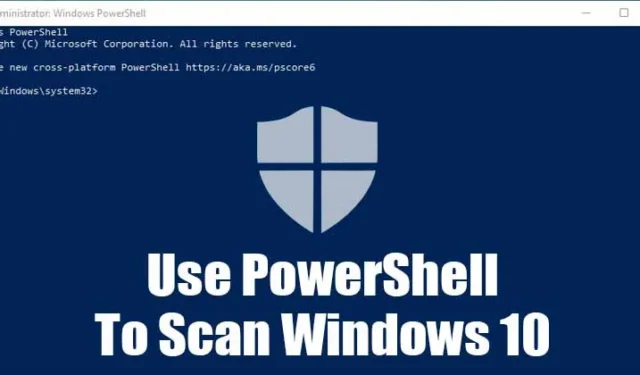
Windows Security es un programa antivirus que protege su computadora contra virus, ransomware, spyware, rootkits y más. Es gratuito y reemplaza la necesidad de una herramienta antivirus profesional.
Sin embargo, si utiliza una versión no activada de Windows 10, es posible que tenga problemas al usar Seguridad de Windows. Incluso si puede acceder a la aplicación de seguridad, no puede actualizar su base de datos de virus.
Entonces, si no puede acceder a la aplicación de Seguridad de Windows por algún motivo, puede confiar en la utilidad Powershell para escanear su Windows en busca de virus y malware.
¿Cómo iniciar Powershell en Windows?
Iniciar PowerShell en equipos con Windows 10 es relativamente fácil. Siga los dos pasos que se indican a continuación para iniciar PowerShell en Windows.
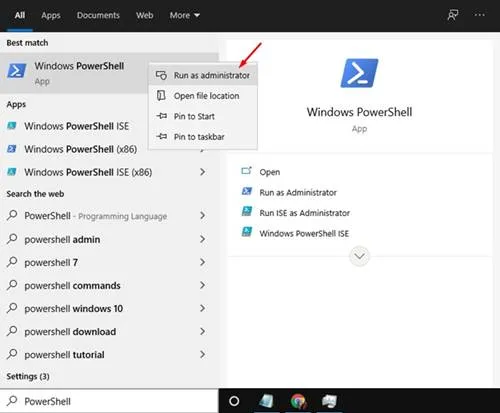
- Busque Powershell en la búsqueda de Windows.
- Haga clic derecho en Powershell y seleccione Ejecutar como administrador.
1. Verifique el estado de seguridad de Windows
Antes de seguir los siguientes métodos, debes asegurarte de que la aplicación de seguridad esté ejecutándose en tu dispositivo. Este método no funcionará si estás usando cualquier otro programa de seguridad.
En la ventana de Powershell, debe ejecutar el comando que se indica a continuación.
Get-MpComputerStatus
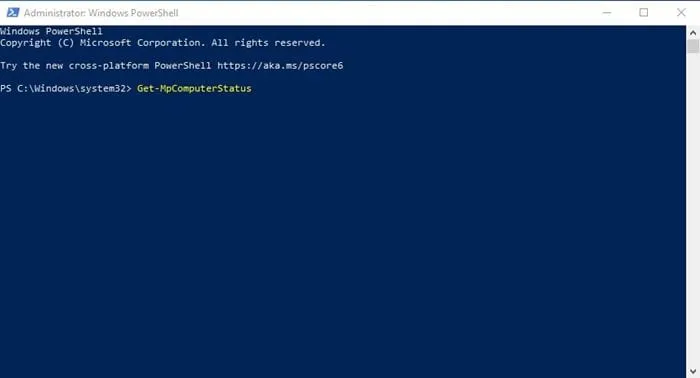
El comando anterior mostrará todos los detalles de la seguridad de Windows. Si la herramienta de seguridad se está ejecutando en su sistema, aparecerá True en el campo AntivirusEnable .
2. Actualizar la seguridad de Windows
Si instala todas las actualizaciones de Windows a tiempo, no necesita seguir este método. Sin embargo, si no realiza la actualización, deberá actualizar la aplicación de seguridad de Windows manualmente.
Update-MpSignature
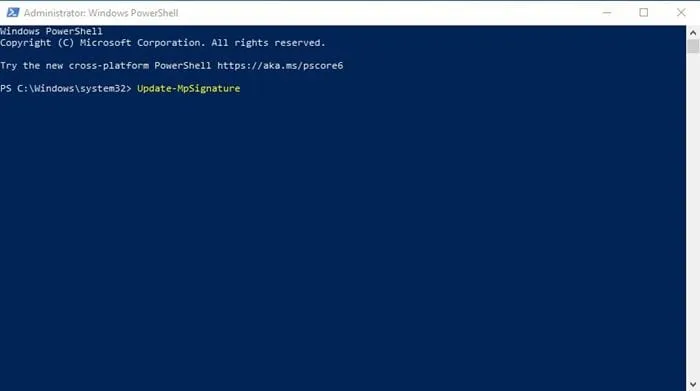
3. Ejecución de un análisis antivirus completo
Si no ha escaneado su computadora por un tiempo, lo mejor es ejecutar un análisis antivirus completo. Puede confiar en Powershell para ejecutar un análisis antivirus completo en su PC. El análisis completo comprueba todos los archivos de su PC con Windows; por lo tanto, lleva tiempo completar el análisis completo. Para realizar un análisis antivirus completo, ejecute el comando-
Start-MpScan -ScanType FullScan
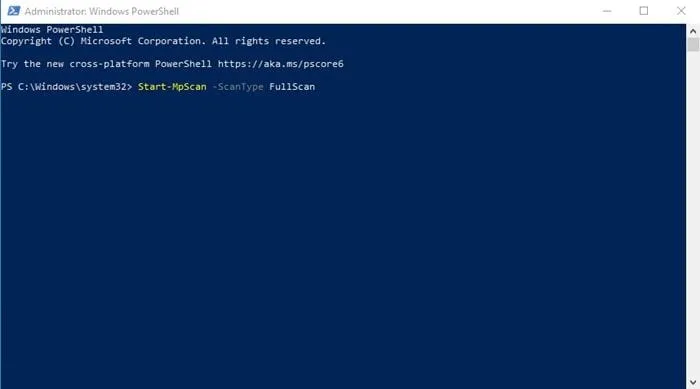
Dado que el análisis completo tarda un tiempo en completarse, puede obligar a Seguridad de Windows a que realice el análisis en segundo plano. Para ello, ejecute el comando.
Start-MpScan -ScanType FullScan -AsJob
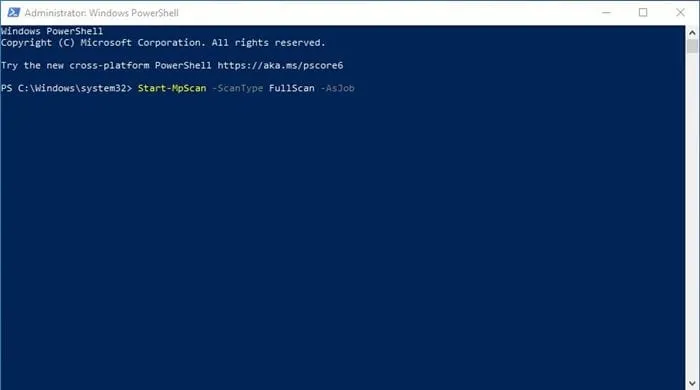
4. Ejecute un análisis rápido con PowerShell
El análisis completo tarda un tiempo en completarse y ralentiza el dispositivo. En ese caso, puede utilizar la función Análisis rápido de Windows Security. Para ejecutar un análisis rápido de antivirus con PowerShell, ejecute el comando que se indica a continuación y presione la tecla Intro.
Start-MpScan -ScanType QuickScan
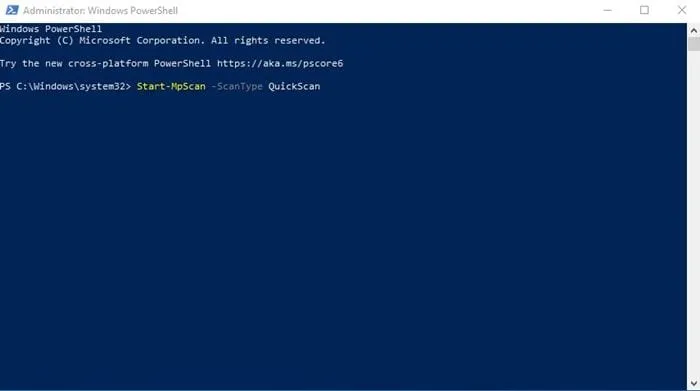
5. Ejecute el análisis de seguridad de Windows sin conexión
Para quienes no lo sepan, la función de análisis sin conexión elimina el malware que es difícil de detectar. Sin embargo, el análisis sin conexión se ejecuta desde un entorno de confianza. Eso significa que podría perder su trabajo actual.
Por lo tanto, antes de ejecutar el análisis sin conexión, asegúrese de guardar todos los archivos abiertos. Para ejecutar el análisis sin conexión a través de PowerShell, ejecute el comando:
Start-MpWDOScan
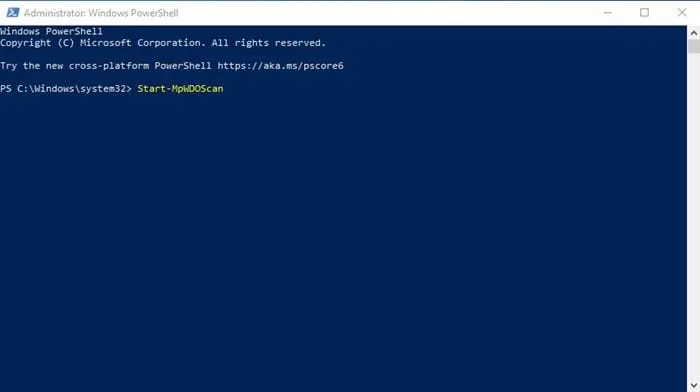
Esta guía explica cómo usar PowerShell para escanear Windows en busca de malware. Espero que este artículo te resulte útil. Compártelo con tus amigos. Si tienes alguna duda al respecto, háznosla saber en el cuadro de comentarios que aparece a continuación.




Deja una respuesta